【アドオンって何?】メリット・デメリットとおすすめアドオン
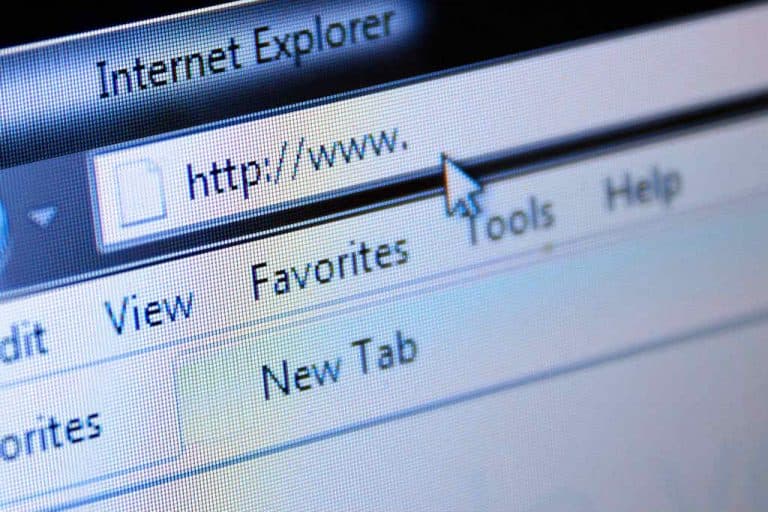
関連記事 : インターネットはどれで見ている?【Edge・Chrome・Firefox】メジャーブラウザのそれぞれ
アドオンとは?
● アドオンとはどんなものでしょうか?
アドオンとは後から追加で機能を付与するためのソフトウェアです。本来は様々なソフトウェアに後から機能拡張を目的として追加されるもの全てをアドオンと呼んで差し支えないですが、慣習的にブラウザやメールソフトに追加するものだけをアドオンと呼んでいる面があります。他に、プラグインやアドインと呼ばれることもありますが、言葉は違っても同じものを指しています。
● ブラウザのアドオンとは?
ブラウザはWebページを閲覧するために利用するアプリケーションで、様々なアドオンが存在します。ツールバーの追加や表示速度の向上、セキュリティソフトとの同期を取るものなどがあります。他にも画面のキャプチャ機能や、SNSなどの他のサービスと連携を取れるようにしてくれるアドオンもあります。Webページにマルチメディアのコンテンツを表示するのに必要なFlashやJAVAなどはプラグインと呼ばれますが、これもアドオンの一種です。
● アドオンのメリットデメリット
アドオンを入れることのメリットは機能拡張ができ、より自分に使いやすいブラウザに仕上げることができる点です。
開発者にとってはそれプラス、利用されるアドオンが多ければその機能を標準化するための根拠となり、不要な機能かどうかを判断する材料になるのがメリットです。
デメリットはアドオンを入れすぎたことで重くなったり、表示が遅くなったりすることです。アドオンの管理、インストールなどは初心者には難しく、どうしていいのかわからないことも多いでしょう。他のソフトウエアをインストールした時に、知らないうちに別の意図しないアドオンがインストールされてしまっていることがあるのも好ましくない点です。
Edgeでおすすめのアドオン
● Lastpass
パスワードの管理マネージャーです。クラウドベースなため、ブラウザをまたいでの管理や、同じアカウントを使う別のPCでも利用可能です。利用の際には最初だけLastpassにログインする必要がありますが、やることはそれだけです。導入すれば、ブラウザからデータベースに追加されたアカウントとパスワード情報を利用できるようになります。半自動でパスワードが入力されていきますので、パスワードを忘れがちな人にはとても便利です。
● Save to Pocket
このアドオンを導入し、動画やWebページを登録しておけば、後から読み返すことができます。じっくり読んでいる時間が無いときや、情報だけ集めて後で読もうと思っているときにとても便利です。
● OneNote Web Clipper
Edgeで開いているところをOneNoteにクリップしてくれるアドオンです。OneNoteのアイコンをクリックするだけで、3種類のタイプに分けて保存してくれます。ページ全体、記事、ブックマークで保存されるので、備忘としてお役立ちです。
Chromeでおすすめのアドオン
● AutoPatchWork
次のページを自動的に表示してくれるアドオン。通常は2,3ページにまたがって表示されるものを無限に下にスクロールをしてくれます。検索結果も一度にすべて表示されるため、クリックして次のページに移動する必要が無くなります。動きはサクサクしており、ON/OFFの切り替えも簡単にできるのでおすすめです。
● AdBlock
余計な広告をブロックしてくれるアドオン。広告によって重くなるケースもあるので、ブロックしてくれるのはありがたいです。動画サイトの広告再生もブロックしてくれる優れものです。不要なものをブロックすることで表示速度が速まり、無駄なメモリ使用も防げます。
● Screencastify
ブラウザに表示されている動きを録画できるアドオンです。タブ内の音声だけを入れたり、マイクからの音声だけを入れるなどの細かな設定ができます。解説の動画を作っていたり、YouTubeなどに投稿する動画を作成していたりする人におすすめです。
Firefoxでおすすめのアドオン
● Adblock Plus
余計な広告をブロックしてくれるアドオン。ChromeのAdBlockのFirefoxのバージョンです。
● iMacros for Firefox
ブラウザ上の作業を自動化してくれる無料のアドオンです。iMacrosに作業を登録しておけば、後は自動で行ってくれます。繰り返し同じ入力を行う際などに力を発揮してくれます。ヒューマンエラーが起こらないので単純作業などに活用しましょう。
なお、Chromeにも同じアドオンがあります。
● Noscript
Javascriptを解除してくれるアドオンです。Javascriptを利用して余計な広告などが表示されることが多いですが、このアドオンを導入すると何も表示されなくなります。怪しいページへの勧誘や、悪意あるソフトウエアのインストールが勝手に始まるようなことがなくなるので、セキュリティ面で非常に有用です。
● uBlock Origin
Adblock Plusよりも強固に広告をブロックしてくれるアドオンです。Noscriptとセットで使うととても強固なセキュリティに。余分なものを一切排除し、見たい記事だけ読むことができます。
>> 関連記事 :Netflix、Amazon prime、Hulu?各動画配信サービス特徴とおすすめポイント
アドオンを入れて快適なブラウザにしよう!
アドオンはブラウザの標準機能では足りない点を補完してくれる便利なツールです。自分で欲しい機能を追加して、快適なブラウザにしてみてください。















